Cara menonaktifkan antarmuka pengguna 2.0 Mengunci cerita layar

Pertama, ada sistem operasi Android standar dengan hanya kebutuhan fungsionalitas dasar. Lalu ada skin kustom Android, seperti MIUI Xiaomi, Samsung One UI, dll. Yang terakhir ini dibundel dengan banyak fitur yang semua orang mungkin atau mungkin tidak suka. Dan kisah layar kunci yang disediakan oleh Samsung adalah salah satunya. Setiap kali Anda mengambilnya Galaxy perangkat, Anda akan disambut dengan cerita baru. Tetapi saya tidak pernah menyukai ini. Saya selalu menginginkan layar kunci murni dan bersih. Dan jika pikiran saya menggema, ikuti petunjuk di bawah ini untuk menonaktifkan One UI 2.0 Lock Screen Stories dalam antarmuka pengguna 2.0.
Namun, jika Anda masih ingin melihat cerita-cerita ini tetapi ingin menyesuaikannya sesuai dengan keinginan Anda, itu juga sangat mungkin. Dalam panduan ini, kami akan membuat daftar langkah-langkah untuk menyesuaikan cerita ini atau menambahkan gambar Anda sendiri ke dalamnya. Anda juga memiliki sekitar 19 Kategori untuk dipilih. Juga, ada fitur yang cukup penting terkait dengan pembaruan cerita yang perlu diverifikasi. Kami akan memberi Anda petunjuk tentang semua ini dan banyak lagi. Jadi inilah yang perlu Anda lakukan untuk menonaktifkan atau menyesuaikan riwayat layar kunci One UI 2.0. Pada catatan itu, periksa juga langkah-langkah untuk menonaktifkan tip pemberitahuan di antarmuka pengguna 2,0.
Pengaturan kunci layar dalam antarmuka pengguna 2,0
Untuk menyesuaikan atau menonaktifkan fitur ini, Anda harus membuka halaman Pengaturan. Ada dua cara untuk melakukannya. Siapa yang dituju Konfigurasi > Kunci layar > Mengatur riwayat layar kunci. Metode lain melibatkan bermain Informasi ikon dan kemudian Konfigurasi ubah di kanan bawah. Maka Anda akan dibawa ke Mengunci pengaturan riwayat layar. Sekarang ikuti bagian di bawah ini untuk menyesuaikan layar kunci perangkat One UI 2.0 Anda. Namun, jika Anda memiliki perangkat Oppo atau Realme, silakan merujuk ke panduan terpisah kami untuk menonaktifkan Lockscreen Magazine dalam Color OS.
Sesuaikan gambar kunci layar
Untuk menyesuaikan gambar layar kunci, buka Ikuti kategorinya bagian Sekarang Anda memiliki 19 Kategori untuk dipilih. Selain itu, Anda juga memiliki opsi untuk beralih ke gambar dari bahasa lain, termasuk Hindi, Tamil, dan Telugu.
Selain itu, Anda juga memiliki opsi untuk menambahkan gambar Anda sendiri ke layar kunci. Untuk melakukan ini, ketuk ikon di sebelahnya Tambahkan foto Anda ke layar kunci Pilihan Anda dapat menambahkan 5 gambar. Gambar layar kunci akan dicampur antara lima gambar ini hanya untuk Anda Antarmuka pengguna 2.0 Perangkat.
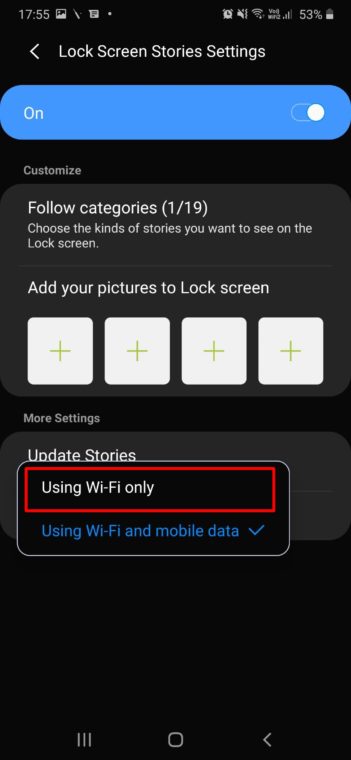
Disarankan juga untuk melewatinya Perbarui cerita bagian Default, ini diatur ke Gunakan Wi-Fi dan data seluler.. Jika tidak ada konektivitas WiFi, data Anda dapat dikonsumsi setiap kali gambar diperbarui. Ini mungkin bukan praktik yang baik jika Anda tidak memiliki paket data tanpa batas. Jadi sebaiknya kamu pergi Gunakan wifi Hanya opsi.
Nonaktifkan gambar-gambar ini
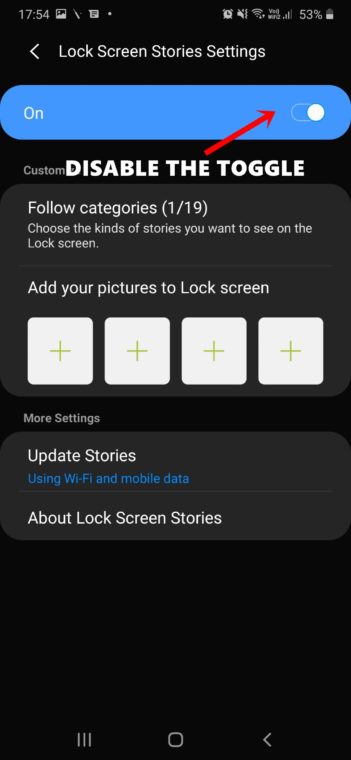
Namun, jika Anda bukan penggemar gambar layar kunci yang terus berubah ini, pertimbangkan untuk menonaktifkan semuanya bersama di perangkat One UI 2.0 ini. Ini juga akan menghemat internet dan baterai Anda, meskipun tidak drastis, meskipun demikian, penghematan apa pun adalah cukup besar. Jadi untuk mematikannya, buka internet Mengatur riwayat layar kunci halaman dan matikan saja saklar yang terletak di bagian atas. Selain itu, Anda juga dapat membuat panggilan masuk muncul dalam pop-up mini di One UI 2.0. Lihat panduan ini untuk informasi lebih lanjut.
Dengan itu, kami menyimpulkan panduan ini tentang cara menyesuaikan atau menonaktifkan gambar layar kunci di One UI 2.0. Apa pendapat Anda tentang ini? Apakah Anda lebih suka, karena memberikan tampilan baru ke layar kunci, atau apakah layar kunci sederhana yang Anda inginkan? Bagikan pemikiran Anda di bagian komentar di bawah ini.




